
- Autor John Day [email protected].
- Public 2024-01-30 11:58.
- Naposledy zmenené 2025-01-23 15:05.

V predchádzajúcom článku som urobil návod, ako nastaviť režim na ESP8266, ktorý je ako prístupový bod alebo wifi stanica a ako wifi klient.
v tomto článku vám ukážem, ako nastaviť režim ESP8266 na oba režimy. To znamená, že v tomto režime môže byť ESP8266 súčasne prístupovým bodom a klientom wif.
Krok 1: Požadované komponenty


Komponent, ktorý potrebujete:
- NodeMCU ESP8266
- Micro USB
- Prenosný počítač
- Bod súhlasu
- Telefón s Androidom
Krok 2: Programovanie
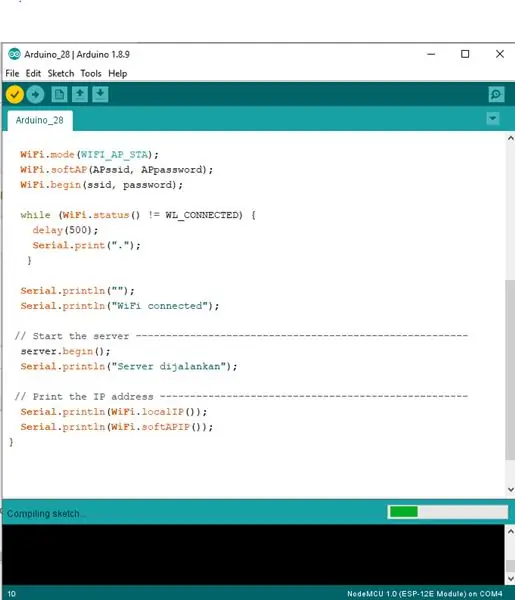
K tomuto tutoriálu som poskytol náčrty. skicu si môžete stiahnuť nižšie.
Pred odoslaním náčrtu na NodeMCU sa uistite, že doska NodeMCU bola pridaná do Arduino IDE. Môžete si to prečítať v tomto článku „Začíname s ESP8266 (NodeMCU Lolin V3)“
Krok 3: Výsledok
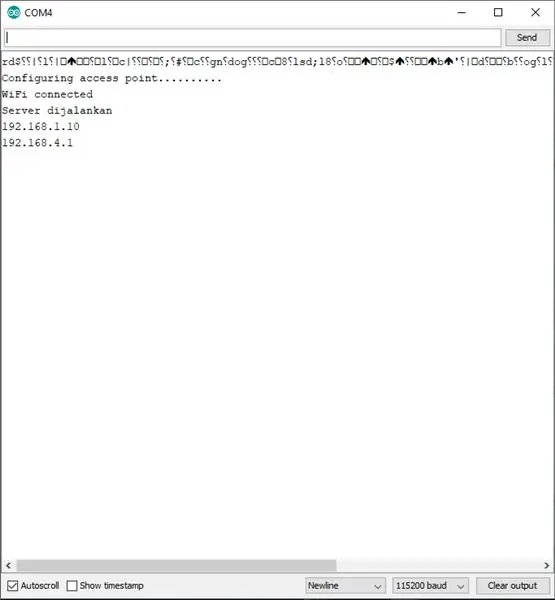
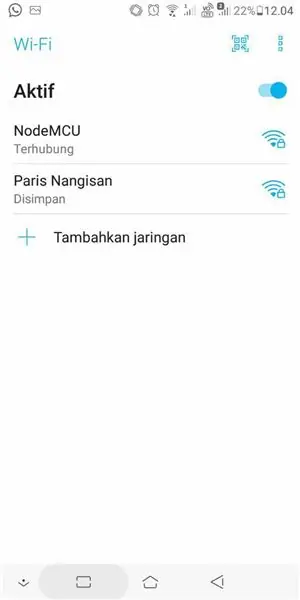
Aby sme zaistili, že ESP8266 možno používať spoločne pre prístupové body a klientov WiFi, skontrolujme to jeden po druhom.
ESP8266 ako klienti Wifi:
- Otvorte Sériový monitor
- Na NodeMCU stlačte reset
- Ak sa sériový monitor zobrazuje ako na obrázku 1, znamená to, že sa ESP8266 podarilo stať sa klientom WiFi, ktorý je pripojený k prístupovému bodu
ESP8266 ako wifi stanica:
- V telefóne s Androidom otvorte ponuku WiFi.
- Ak existuje prístupový bod s názvom „NodeMCU“a môžete sa k nemu pripojiť, znamená to, že sa ESP8266 podarilo stať sa prístupovým bodom pre telefón s Androidom.
Odporúča:
Režimy Everyine E011 - lacný drobný hukot!: 6 krokov

Režimy Everyine E011 - lacný drobný hukot !: Eachine E011 je hračkárska mikro štvorkolka, ktorá funguje skvele aj sama o sebe, ale nebolo by pekné, keby bola lepšia? Vďaka Silverware, náhradnému firmvéru pre rôzne mikro štvorkolky, sa z E011 môže stať lietajúci dron acro za cenu
Rozhranie prepojenia počítača Yaesu FT-100 pre digitálne režimy: 3 kroky

Rozhranie Yaesu FT-100 PC Link pre digitálne režimy: Tu uvádzam pokyny na vytvorenie rozhrania PC Link pre Yaesu FT-100. Toto rozhranie vám umožňuje prenášať a prijímať zvukové signály zo zvukovej karty, aby bolo možné ovládať digitálne režimy HAM (FT8, PSK31 atď.). K dispozícii sú ďalšie informácie
Režimy Google Cardboard: 3 kroky (s obrázkami)

Google Cardboard Mods: Dobrý deň! Dnes vám ukážem niekoľko spôsobov, ako vylepšiť náhlavnú súpravu Google Cardboard
Režimy Muiltple Wiimote Všetko v jednom .: 3 kroky

Režimy Muiltple Wiimote Všetko v jednom: Opäť ideme. Ale tentoraz sú módy také jednoduché, že ich dám tri do jedného, tlačidlo Easy A, Nunchuck LED a režim Player Indicator. Najprv chcem uviesť, že žiadny z týchto režimov nevykonávam ja. Jediné režimy, ktoré som vykonal ako prvé, sú
Smart Master/Slave Power Strip pre váš počítač [režim] (automatické vypnutie, ale nulový pohotovostný režim): 6 krokov (s obrázkami)
![Smart Master/Slave Power Strip pre váš počítač [režim] (automatické vypnutie, ale nulový pohotovostný režim): 6 krokov (s obrázkami) Smart Master/Slave Power Strip pre váš počítač [režim] (automatické vypnutie, ale nulový pohotovostný režim): 6 krokov (s obrázkami)](https://i.howwhatproduce.com/preview/how-and-what-to-produce/11123613-smart-masterslave-power-strip-for-your-pc-mod-self-shutdown-but-zero-standby-6-steps-with-pictures-j.webp)
Power Master/Slave Power Strip pre váš počítač [režim] (automatické vypnutie, ale nulový pohotovostný režim): Vypnuté by malo byť vypnuté. A použiteľnosť by mala byť dobrá. Aby sme to skrátili: Nenašli sme tam ten správny produkt, tak sme skončili s úpravou. Kúpili sme nejaký " Šetrič energie " rozvodky od Zweibrueder. Zariadenia sú veľmi pevné a nie príliš
